gray monster | [포토샵 강좌] 07-4 외부 스타일 설치하기 - Leather, Pencil, Water Drop Style
본문
※ 영상을 선명하게 보기 안내
- 유튜브 영상에서 오른쪽하단에 톱니바퀴를 클릭합니다.
- 팝업목록에서 "품질" 선택하세요.
- 원하는 해상도를 선택해주세요.
※ 모바일에서 Wifi가 아니라면 데이타가 소진될 수 있으니 주의바랍니다.
gray monster님의 Adobe Photoshop강의 청각장애인을 위한 자막
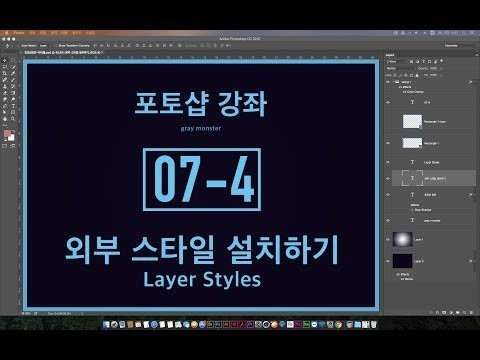
안녕하세요 그래 몬스터입니다 아 이번에는
레이어 스타일을 설치하는 걸 회 보더라 겸아 이 앞에는 계속 레이어 스타일을 만드는 것에 벌초
자 레이어 스타일 요기 일터에서 찾아보시면 은 어마어마하게 많아요
자 제가 지우기 인턴 쓰다가 구글의 다가 그냥 포토샵 레이어 스타일을
하고 검색을 했더니 많은
일단 보이는 것만 하더라도 어마어마하게 많이 나오죠
자의 청도의 레이어 스타일을 하는지 포토샵은
정말로 전세 꽤 조로 굉장히 많은 디자이너들이 쓰고 있다 보니까 4
로또 요즘에는 인터넷이 굉장히 잘 되는 시대로 들어오게 되면서
게 인터넷에 통용되고 있는 유통이 되고 있는 자료들이 굉장히 많아요
나중에 플러쉬 를 하게 되면 그것도 검색해 볼 테지만
채굴 땀 보이는 05 하더라 2 어마어마하게 지금 많죠
요기서
다 익어 로 만들 줄 알아야 되는게 아니구요
가져다 쓰실 줄 알면 되요 뭐 예를 들면 은 지금 이런거 자 지금 이런
같은 경우는 아까 우리가 책의 문제 만들었던 거 있죠
그런거를 응용하게 되면 은 이런 형태를 만들 수 있고요 그 다음에 또
초큼 많이 로 올라가서 보게 되면은
자 이런 것도 가능 형 이런 같은 문제 레이어를 이제 2개 3개의 좀
섞어서 하게 되는 거죠 그래서 거기서 조금 더 응용 넘어가기 면은 또 자
이런 것도 가능하구요
물론 쉽진 알거예요 기억까지 나
그래서 인터넷에 찾아 보시고 서 어 이런 거 되겠네요
자 있을 찾아보시고 서 자기가 연출하려고 하는 그 분위기에 맞는 글자
스타일이 있다 라고 하시면 그거 다운받아서 쓰시면 되요
물론 인터넷에 이게 인 타고 해갖고 다 꽁짜로 다운받을 수 있는 것
아니에요
요기서 유료도 있고 무료도 있어요 커서 무료 분만 가져다 쓰시고
그리고 또 이게 실제로 내가 상업적으로 이용 하게 됐다 라고 하시면 n
대부분 뭐 지원금 이라든가 뭐 결제금 이라든가 이런게 어딘데 달려 있을
거에요
그런거 를 이용하셔서 하고 자기 업무에 최대한 많이 활용하세요
정말 요즘 안 게 디자이너가 다 팩 프로 만들 줄 알아야 되기보다는 있는
걱 가져다가 조합만 차례도
뭐 이런 버튼 나 소리는 안 들어요
자 꽃은 요기 옆에 체육이 옆에서
아 내용 보시고 면제가 뎁스 오르게 한 3개정도 말 링크를 걸어 하세요
잠언 초 저렇게 잉 조 가죽 스타일 같은거 자기 물로 출처 둘러보시면 은
최근 이런 식으로
포토샵 레이어 스타일 닷컴 제가 좀 자주 이용하는 것 중에 하나요
자 여기 들어가 보시게 되면 에 쉽게 쓸 수 있는 레이어스 털들이 굉장히
많아요
자 다운받는데 는 어케 데려가서 보시다보면 은 이게 광고 배너가 있는
데가 있고
음 이렇게 얘야 같은 경우에 쉽게 튀는 편이야 자 다운로드 눌러 보시게
되면 은
지금같은 경우는 요런 형태로 나오죠 하고
상단에 보시면 여기 오른쪽에 자 오른쪽엔 야 이거 좀 지금 브라우저 어머
업데이트 하라고 나오는데
자 이렇게 둘러보시면 그 데 있다 갔다오니 3 하세요
싸운 게 없고 그 데이터를 여러 보면은
자 저는 지금 psd 파일과 asl 파일로 되어 있네요
asl 파일이 이제 포토 업스타일 설치파일이 에요
이쁘게 잘 연결이 되어 있으신 분들을
어적 의 아이콘으로 이쁘게 보이겠지만
젖은 명치 뭔가 연결이 안 되어 있나봐요 그래서 안보여요
자 이거 설치하는 것은 그냥 포토샵으로 무작정 치고 더 넣으셔도 되요
자 최근 여기 스타일을 보게 되면 쉼 t 1 요통 수 밖에 없죠
한번 던져 넣어 볼게요 바다가 쓱 던져 넣으면 자 이렇게 뒤에 뭔가
싹 들어와 줘
배부 스타일 파일이 설치가 된거예요
자 한번 적용시켜 볼게요 파일 주 했었고 아까 1501 300 픽셀
정도로 만들어서
자 이제 요 도쿄 만들 필요 생텀 버릴게 요 자 타이틀 가지고서
만들어놓고 글자 크기
자 채워놓고 엔터 눌러서 구정 시키고
외부 파일 들어온 스타일을 눌러 보게 되면은 자 잘 들어야 되는데 뭔가
잘 안되죠
왜 그러냐면 은 어 인터넷에 있는 이렇게 고퀄리티 스타일 같은 경우는
대부분
인쇄용 사이즈의 좀 맞춰서 되어있어요 인쇄용 이제
그래서 이제 이게 이제 뭐가 제 따라다녀 4
거기 설명 파일 같은 것들이 뭔가 있을 거에요
아니면 이렇게 원본파일 이건 아침 같은 경우 게 원목 빨리 같이 담겨져
있죠 자 원본 파일 열어서 보시면 은 지금 여기서는 이쁘게 잘 보이고
있어요
토키 마도 비교 볼 거야
이미지 사이즈 이미지 메뉴 님이 사이즈를 실행해 보시게 되면 은 자 지금
요 도큐먼트 교회 표는 859
근데 저는 500의 300 정도로밖에 안 만들어 줘
그래서 그 사이 시스템을 게 잘 안 맞는 거야
자 그럼 어느 이 싸 이 즈 이쁘게 보려고 하면
인쇄용 사이즈 더 컬이 a영수 같은거 만드세요
뉴 하셨구요 에 봉지
자 프린트
인터네셔널 페이퍼 a pool 대충 만들어도 코 오케이 둘러 놓고
그러면 이제 글자가 달라질 거야
자의 거만하게 되죠
자 만들어 놓고 컨트롤 t 이용해서
무진장 크게 해 놓은 다음에
자 스타일을 쉬워 보시면은 자 이번에 잘 들어가 내야 이렇게
어렵지 않죠 한 다음에
자 이제 여기에 있는 사용되고 있는 색깔 중에 이제 나는 아이 색갈이
아닌데 조금 바꿨으면 좋겠는데 라고 하시면 얼마든지 수정하세요
스타일 좋은 점
옵션 컵들이 다 2 보이거든요 레이어 더블 클릭하셔도 았고 색깔
바꾼거 색깔 바꾸는 부분이 대부분 컬러 머리쪽에 있거든요 컬러 오버레이
가서
원하는 풀기로 자수정을 해서 연출 해 주세요
그래서 자기 상황에 맞게끔 그냥 그대로 쓰지 마시고
적어 비슷한게 잇따라 오시면 가져다가 바꿔서 쓰세요
자 없지 않죠
작품에서 이번에는 자기 연필 느낌
자 연필 느낌이 나는 요 파일 자 이것도 출처 되는거 둘러보시면 은
자 이것도 포토샵 레이어 스타일 닷컴 이란 사이트에 올라가 있는
내용이에요
자 이렇게 그렇게 종이 위에다가 글자 언 지고
어레이 어 스타 를 이용해서 이렇게 만들었나 봐요
저희 부터 다운로드 있냐 눌러보시면 은
자 이렇게 나오죠 욕구
최 그 역이 오른쪽 상단의 다운로드 라고 저는 시국이
어 가 있어 있는데 눌러보시면 은
자 다운 제 그거
열어보시면 은
이번에는 pst 파일 만들며 스타일 파일 넣고 아까는 as 이라고 스타일
파일 있었는데 이번엔 스타일 파일이 없어요
그러면은 txt 파일을 열어서
자 이거는 이제 서체가 안맞는다고 불어 보는거 아냐 이건 캔슬 하시고
자서 채 자 소재는 입니다 투구 레이어 스타일을 나누지 스타일 패널 하다
등록시켜 놓고 쓰고 싶다 라고 하시면 n
지금 이 디자이너는 음 두 개로 겹쳐 하군요
아까 우리가 다이아몬드 그래서 만들때도 이게 한 레이어로 많죠 리가
안되니까 는 레이어를 2개로 나누어 썼었죠
이 디자인을 또 지금 두개를 다 놓았네요
여기 이 올해 엮었다 켜고는 처럼 풀고 다른 결혼 부풀리고
자 등록 합시다 등록하는 거 펼쳐 보시면은 이만한 레이어 살 있어요
이거 레이어 선택하시고 스타일 패턴의 성규 누르시면 은
이름 지정하시고 오피 들만 자 등을 되어 줘
이번에 아래꺼 선택하고 메뉴 버튼 눌러서
등록 시켜 줘서 저장을 하세요
그러나 이번에 요 게다가 같아 쉬어 보자
천천히 그 r 특히 2를 요구서 차밭을 기억해요
자 복사해 놓고 나서 아까 등록시켜 돈 펜스에 관련된 스타일 2 많은
이렇게 나오죠
아까 또 이 디자인하는 이걸 두장을 겹쳐서 짜 나요
저두 하나 더 겹칠 계약 콘트롤 채 둘러서
고대로 겹쳐져 있는 상태에서 두 번째 스타일을 올려주고
그 다음 약간 삐뚤게 컨트롤 키 눌러서 약간 각도 라든가 그 다음에
화살표 위아래 둘러서 여건만 쪼금 거 출렁 주시면 은 느낌 비슷하게
들어가게 되자
그래서 여기서도 너무 쎄 보인다 싶은거 저는 테두리가 지금 좀 쎄 보이는
것 같아요
자 테두리가 쎄 보이면 채 둘이 에 관련된 것 들어가서 수정하면 되겠죠
먼저 이 오래요 더블클릭해서
스타일을 봤더니만 n 테두리 니까 늘 스토크 라고 생각을 하게
되잖아요 근데 스트로크 걸려 있는게 없어요
그러면은 클로를 어둡게 쓴 거예요 자 아우터 블루 검정색으로 블랜드
모드를 노말 로 쓰고 있죠
사이즈가 13 어젠 0 이거를 머치 라든가 6으로 쭈리 고
인어 클로 두어 사이즈 25 까지 재미나 이거를
힙까지 잘 그 쭈리 나거나
자 이런식으로 쓰게 되면 패턴도 지금 여기 안쪽에
세금 꽉꽉 채워져 있는 부분 진 패턴 이네요 자 패턴 오버레이 에 있는
오프 it 커스 살짝 줄여서 자 이런식으로
연하게 바꿔 주셔도 괜찮아요
오키 둘러주면 은 잘 돼 있죠
이런 식으로 자기 상황에 어깨 끔 활용하세요
자가 계속 똑같은 얘기 하고 있죠
얘기는 진짜 뭐 포토샵 강의를 어디를 보지나
다 비슷하게 나올 거에요 자 그럼 이번에 3번째
물방울 글자 사이 건 눌러보면 은 지금이 워든 경우는
아까 2개를 다운받아 떤다고 좀 다른 사이트 야
펜 사이트 같은 경우는 이렇게 꽁짜로 올려져 있는 데이터가 많은 거에 뭐
워낙에 배너 드리마 나가고 그 배너를 잘못 클릭하는 교우들 많아요
자치 것 이것도 한번 보면 은 내가 다운받아 듣고 싶어 9
쭉 들어가서 보게 되며 자유글 다운로 트 프 eps 파일을 그쵸
여관 거에요 어떻게 하냐면 위에
자부 그런거라고 이렇게 달려있죠 뻐꾸기 거두게 되면 배달을 클릭하는
거라서
급해 너 연결되는데 로 넘어가게 될 거고요
그렇담 에 또 내려가서 만한 이거 다운로드 터라 같은거 이것도 광고네요
여기 온조 상단에 배너 다는 거 같다 들고 많은 자 이렇게 광고 라고
나오죠
우리가 무료로 다운받는방법 음 예 가끔씩 이 한번씩 눌러주세요
이거 저도 이렇게 무료로 다운받을 때 4
이 땡큐 라는 뜻으로 이렇게 배너 같은거 한번씩 꼭꼭 눌러주고
그러고서 5조 무조건 다 공짜는 없어요
그래서 가끔 가다가 초 2개 예 리플 달때 어제 강의 앞에 강 고 스킵
하지 말고 끝까지 봐주세요 라고 할 때 있잖아요
광고 스퀘어 하지 않고서 끝까지 봐주셔서 는
아주아주 고맙습니다 아 자의 그래도 다운로드 하고 있죠 자 다운로드 이고
두 식의 되면은
그 데이터가 쏙 들어올 거에요 어 뭔가 되게 뭔가 많이 넘어가네요 어
들어왔네요
자 트럭 와서
얘도 열어보니까 그 내용이
psd 파일 많이 있고 그 asl 파일은 들어있지 않네요
그러면 아까 연필 글자 했던 것처럼 ps 파일 열어서 내용을 한번
살펴보세요
어 지금 이 워튼 경우는
이 디자이너는 자 원 봉 클 ci 게다가 그냥 깔아놓고 구루 폴더 안에
들어올 그냥 여기 또 레이어를 2개로 정녕 했네요
한번 껐다 키워 많은 그렇게 발광 부분
그 다음에 하단에 본체 보니까 2개로 나눠 아니야
음 이런 식으로 자 이것도 등록하세요 동역하는 범버 아크 해봤죠
li 를 선택하고 음주 버튼 눌러서
ok 상태였고 요거 토 선택하고 인 상태에서 스탈 패널에서
6 버튼 눌러서 등록 시키세요 자두 명태 하세요 그럼 우리는 와서
자 여기에 아까 스타일 이렇게 만들어 놓은 데 다음 맛 좀 시켜 볼 게야
자 요구 글자 선택하고 이 상태에서 원하시는 스타일을 지정이 되면 자
이렇게 들어가구요
그 다음에 이거 그대로 복사해서 또 두번째꺼 둘러 오면은
자 이렇게 들어가세요 근데 이번엔 더 또 뭔가 반 맞아 보이죠
옵션 값이 달라서 그래요 일단 도큐먼트 크기부터 확인해 보자
자 여기에 물방울 글자의 도큐먼트 크기를 확인해 보게 되면은
이젠 서이천 픽셀이 넘어가네요 굉장히 크죠
그거에 비해 지금요 같은 경우는
000 픽셀 크기 비슷하나 크게 비슷한데
그런데 또 이상하다 라는 것은 그럼 이제 서체 라드 나 그 주변 어떤
패턴이 라든가 이런 문제가 있을 거에요 자 그것도 역시 적당하게 조정해서
쓰시고
크게 불편하다 라고 하시며 는 이제 그날 필요한 거 또 다른 스타일을
검색해서 자기한테 어울리는 것은 해요
자 검색한다. 라고 하시며 는 이거 토
2쿼터 투로 텍스트
검색해보시면 은 자 비슷한거 굉장히 많아요 그래서 여기서도 또 똑같은
얘기지만 에
자기가 연출하려고 하는 어떤 내용에 어울리는 스타일
재료 그 다음에 각종 어 여러 가지들을 가져다가 활용하세요
크게 제일 최고에요 그런 다음에
어 그런 쇼룸 여러가지 쓰다보면 은
자격 혹시 자주 쓰는 것은 이제 머리 수트로 게 될 되고 그 담도암 아쉬
겹도록 바 보카시 계절 거예요 그럼 또 한단계 에도 올라 오시게 될
꺼구요
자 스타일을 이제 그만 설명을 꺼구요
이제 이 다음에는 l 에스터 라이즈 그 다음에 클리핑 마스크 이런 부분을
설명해 되니까 4
그 부분은 아직 뭔가 끝나지 않아 오고 좀 한참 후에 등장 하도록 할게요
자 연 스
많이 많이 하세요


댓글 0개
등록된 댓글이 없습니다.